Se você é administrador do Service Broker, use a página Recursos da guia Consumir para gerenciar suas máquinas descobertas. Somente os administradores podem ver os recursos descobertos nas várias páginas.
Esse fluxo de trabalho concentra-se no gerenciamento de máquinas virtuais descobertas.
Localizar máquinas virtuais descobertas
Os recursos descobertos são coletados da região da conta de nuvem e adicionados aos recursos no nó Implantações da guia Consumir. Este exemplo concentra-se em máquinas virtuais, mas outros tipos de recursos são coletados, incluindo informações de armazenamento e de rede.
- Selecione .
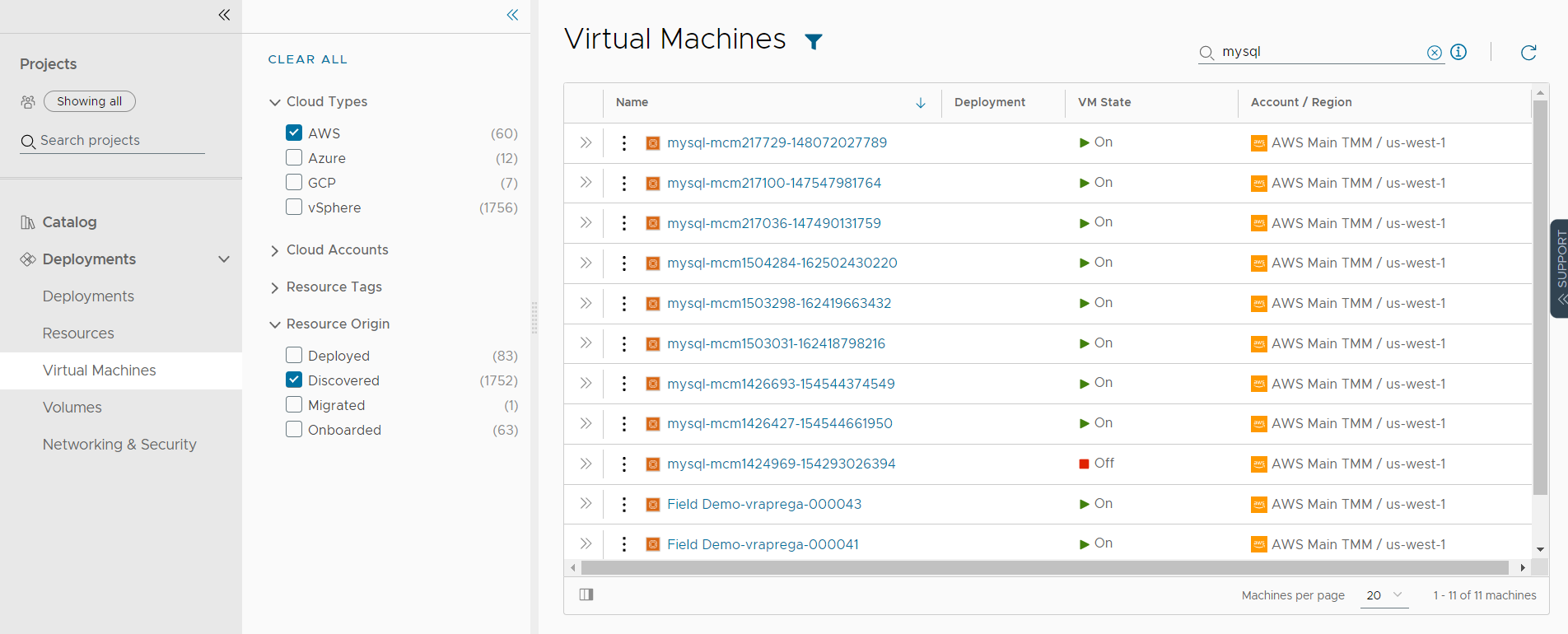
- Para localizar as máquinas virtuais da AWS, clique no ícone Filtro próximo ao rótulo da página.
- Na lista de filtros, expanda Tipos de Nuvem e selecione AWS.
A lista agora está limitada às máquinas virtuais da AWS. Você pode ver tipos implantados, descobertos e outros tipos de origem.
- Na lista de filtros, expanda Origem do Recurso e selecione Descoberto.
Essa lista agora está limitada às máquinas virtuais da AWS.
- Para localizar uma determinada máquina, você pode usar a opção Pesquisar recursos para pesquisar por nome, endereço IP, tags ou valores.
Neste exemplo, mysql é o termo de pesquisa.
Revisar detalhes da máquina virtual
Os detalhes do recurso incluem todas as informações coletadas para o recurso. Você pode usar essas informações para compreender o recurso e quaisquer associações com outros recursos.
- Localize a máquina virtual na lista máquina virtual.
- Para exibir os detalhes do recurso, clique no nome da máquina ou clique nas setas duplas na coluna esquerda.
O painel de detalhes é aberto no lado direito da lista.
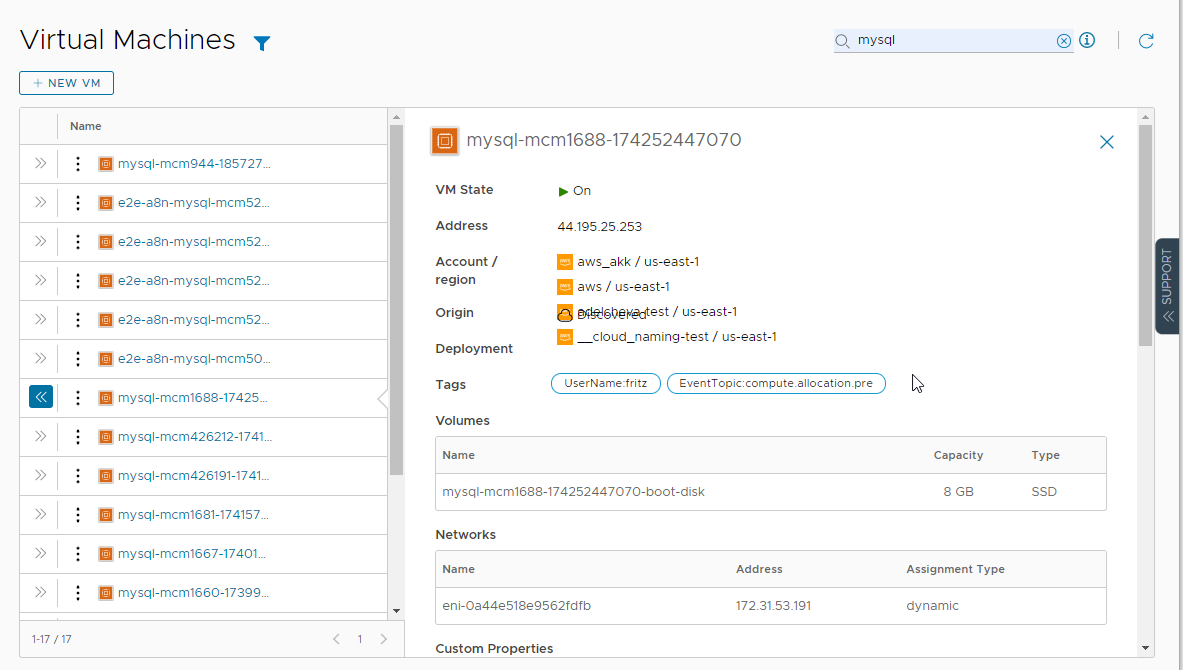
- Revise os detalhes, incluindo armazenamento, redes, propriedades personalizadas e outras informações coletadas.
- Para fechar o painel, clique nas setas duplas ou clique no nome do recurso.
Executar ações de dia 2 na máquina virtual
Você usa as ações de dia 2 para gerenciar os recursos. As ações atuais de máquinas virtuais descobertas incluem Ligar e Desligar. Se você gerencia uma máquina virtual do vSphere, também poderá executar Conectar-se ao Console Remoto.
- Localize a máquina na lista Máquinas Virtuais.
- Clique nas reticências verticais para ver as ações disponíveis.
As possíveis ações de uma máquina virtual da AWS são Desligar e Ligar. Ligar não está ativo porque a máquina já está ligada.
- Clique em Desligar e envie a solicitação.
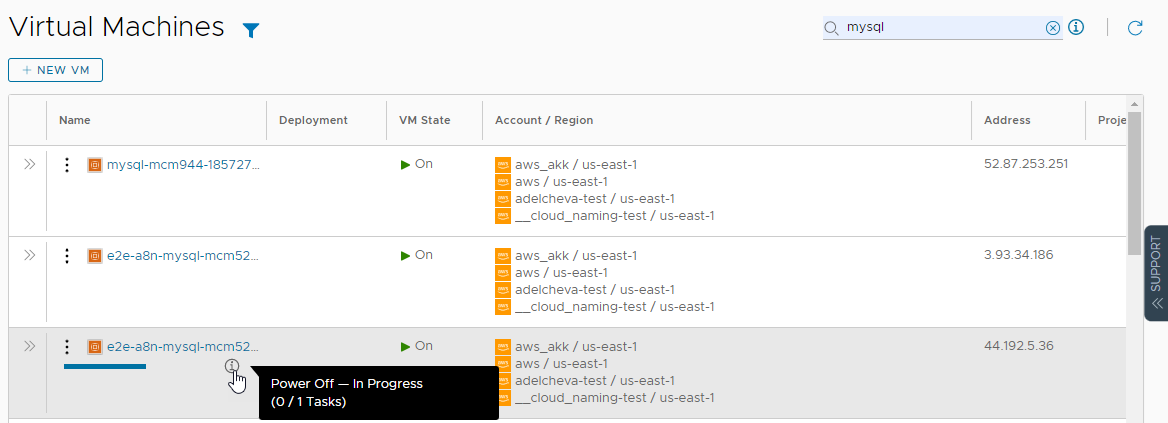
Quando o processo é concluído, a máquina é desligada. Agora você pode ligá-la novamente.